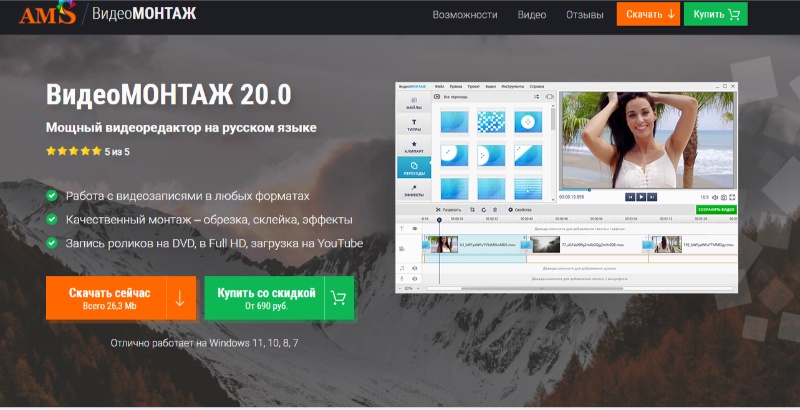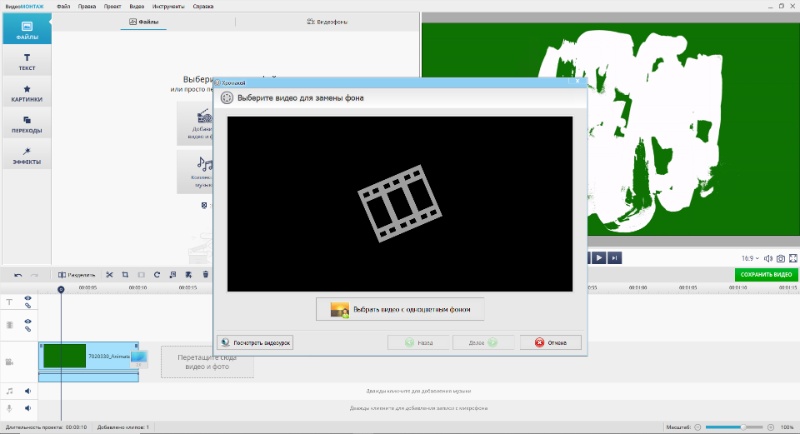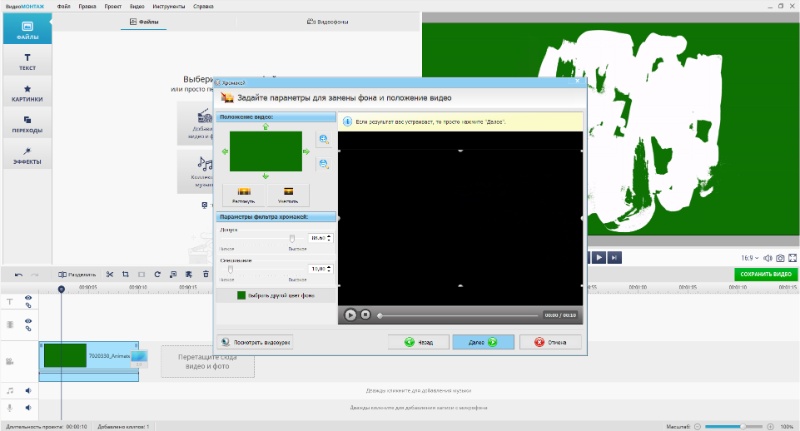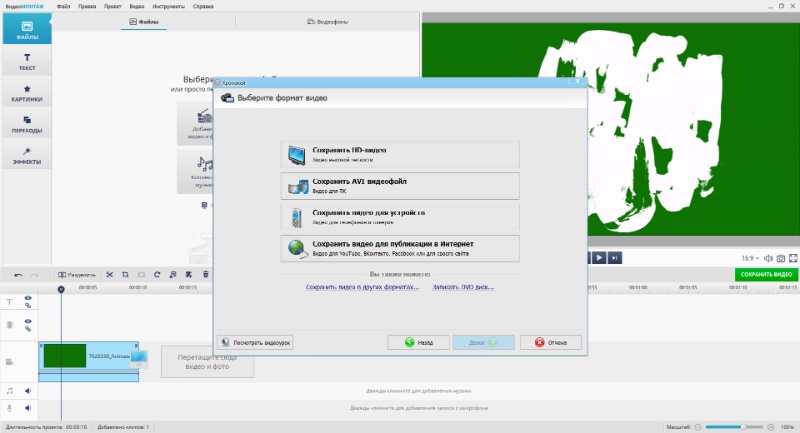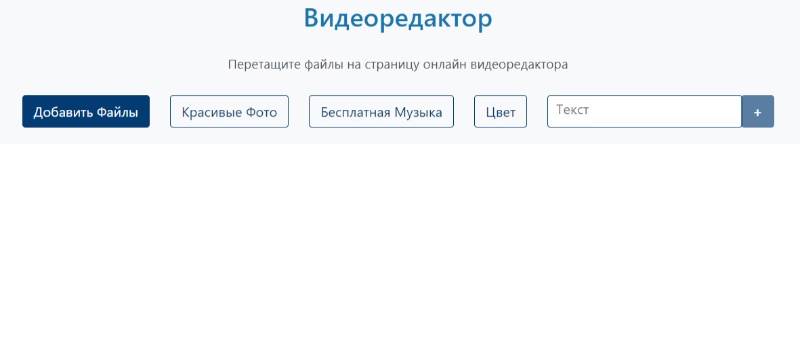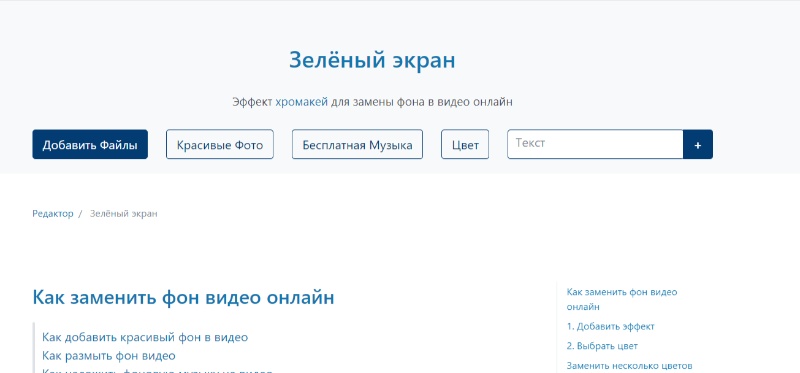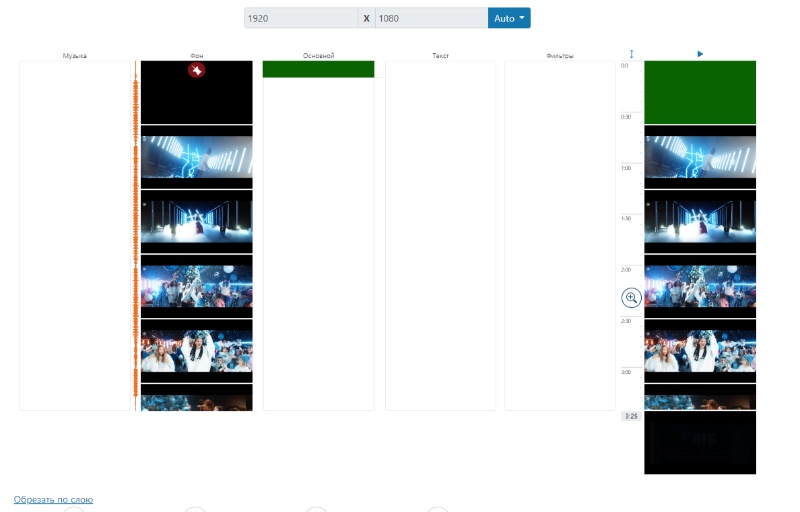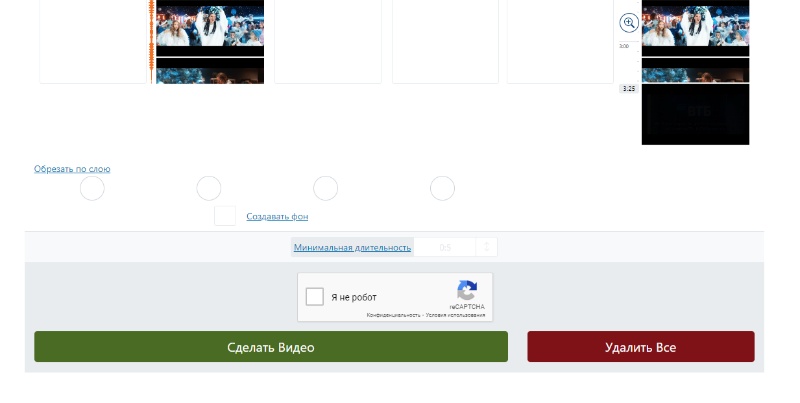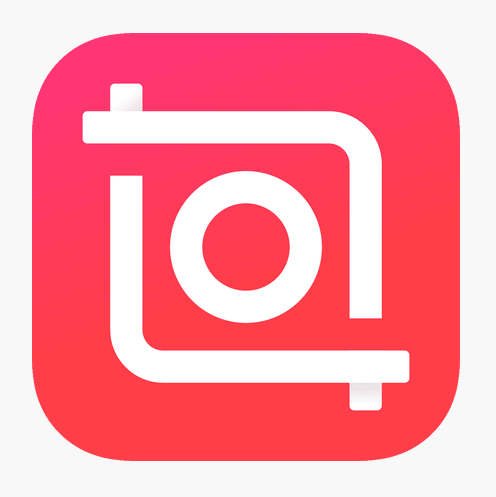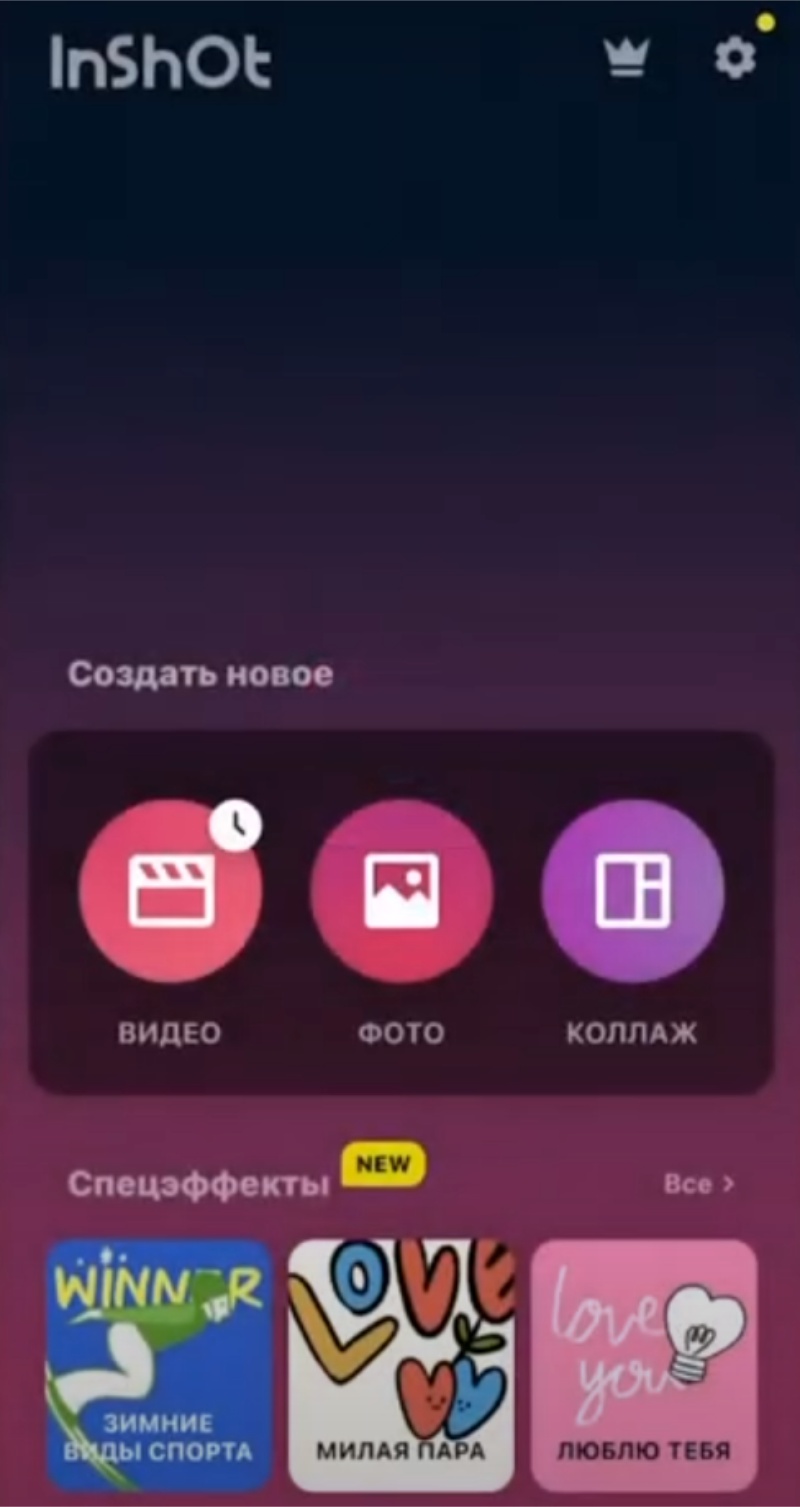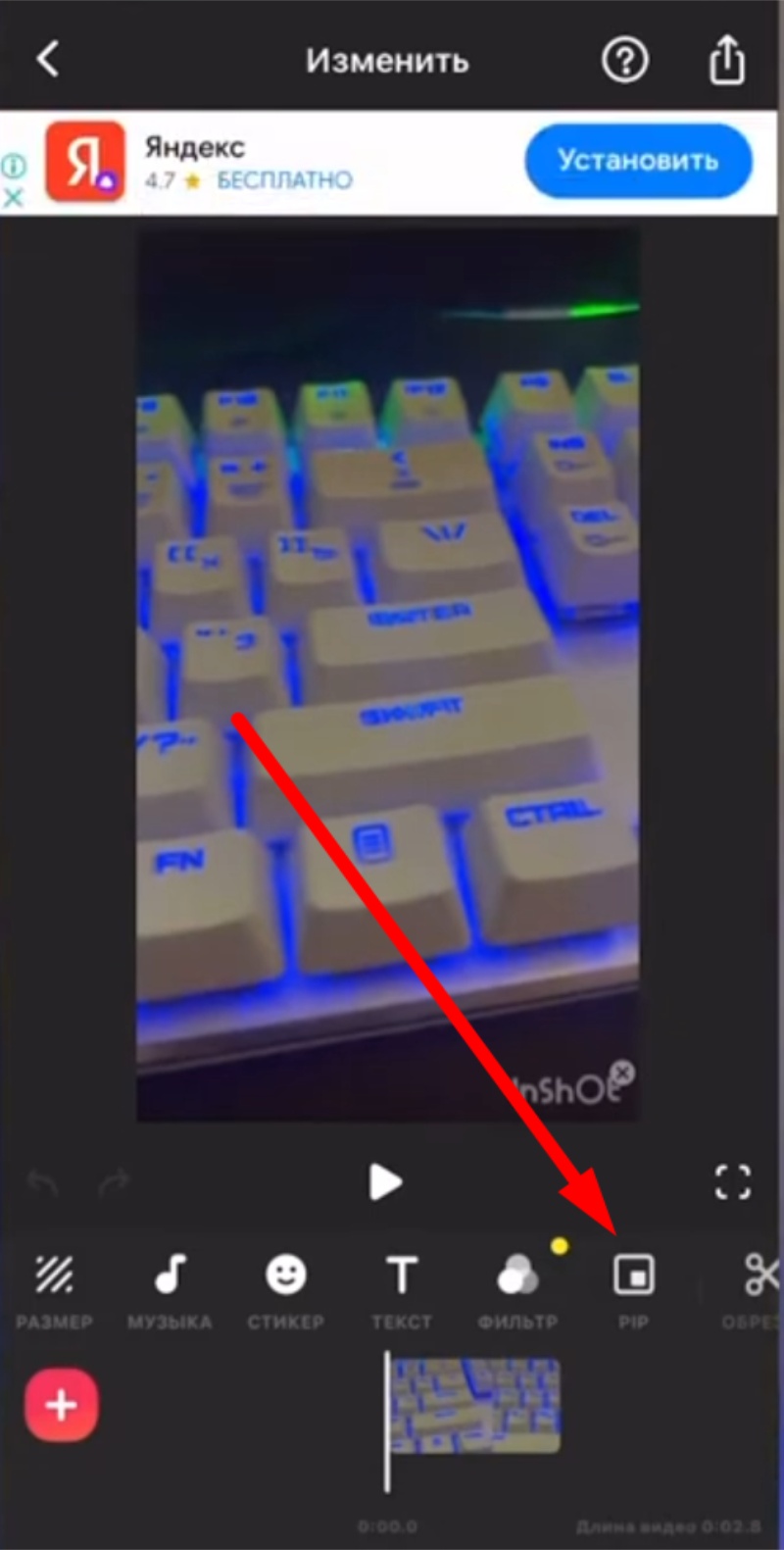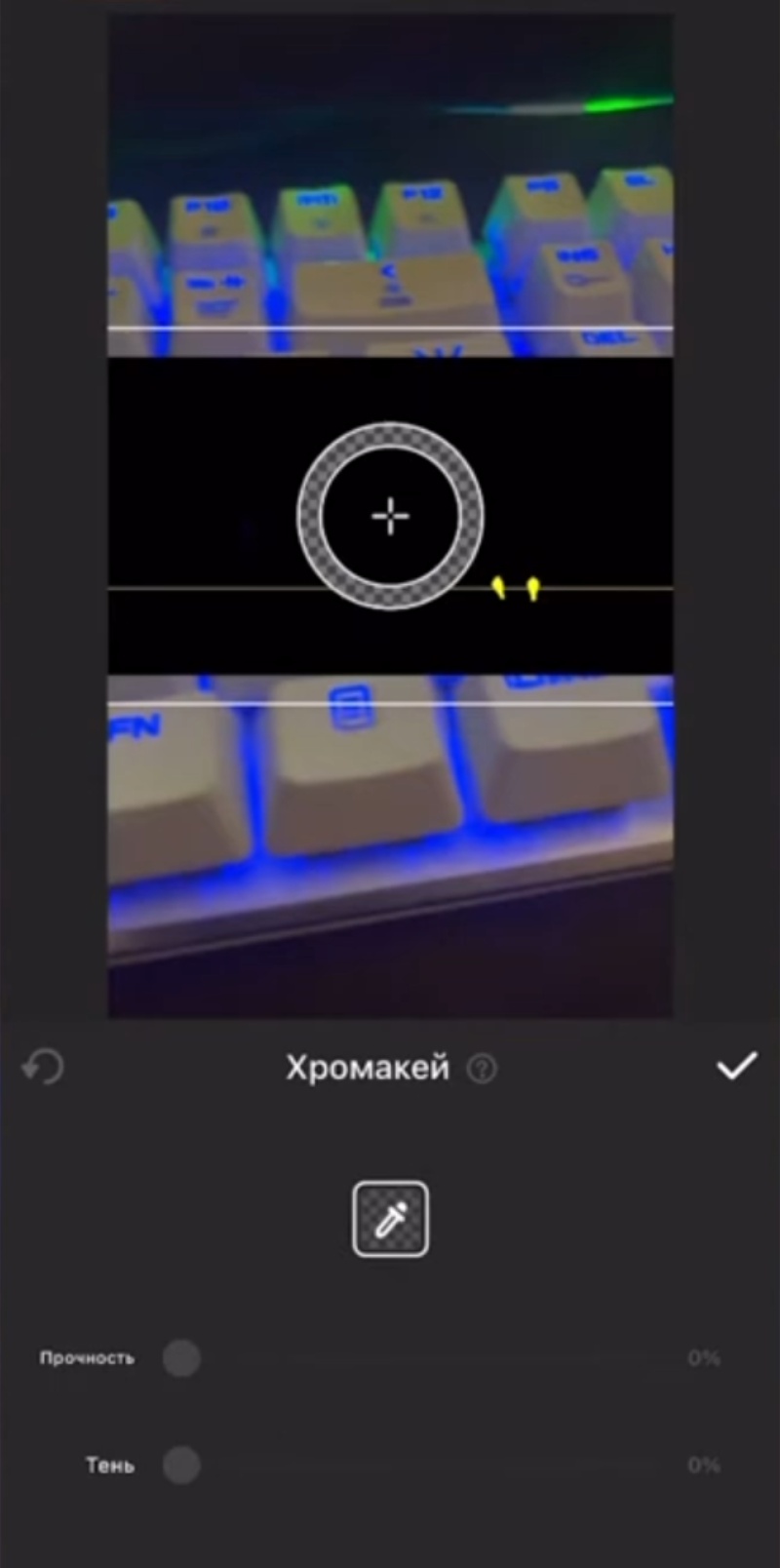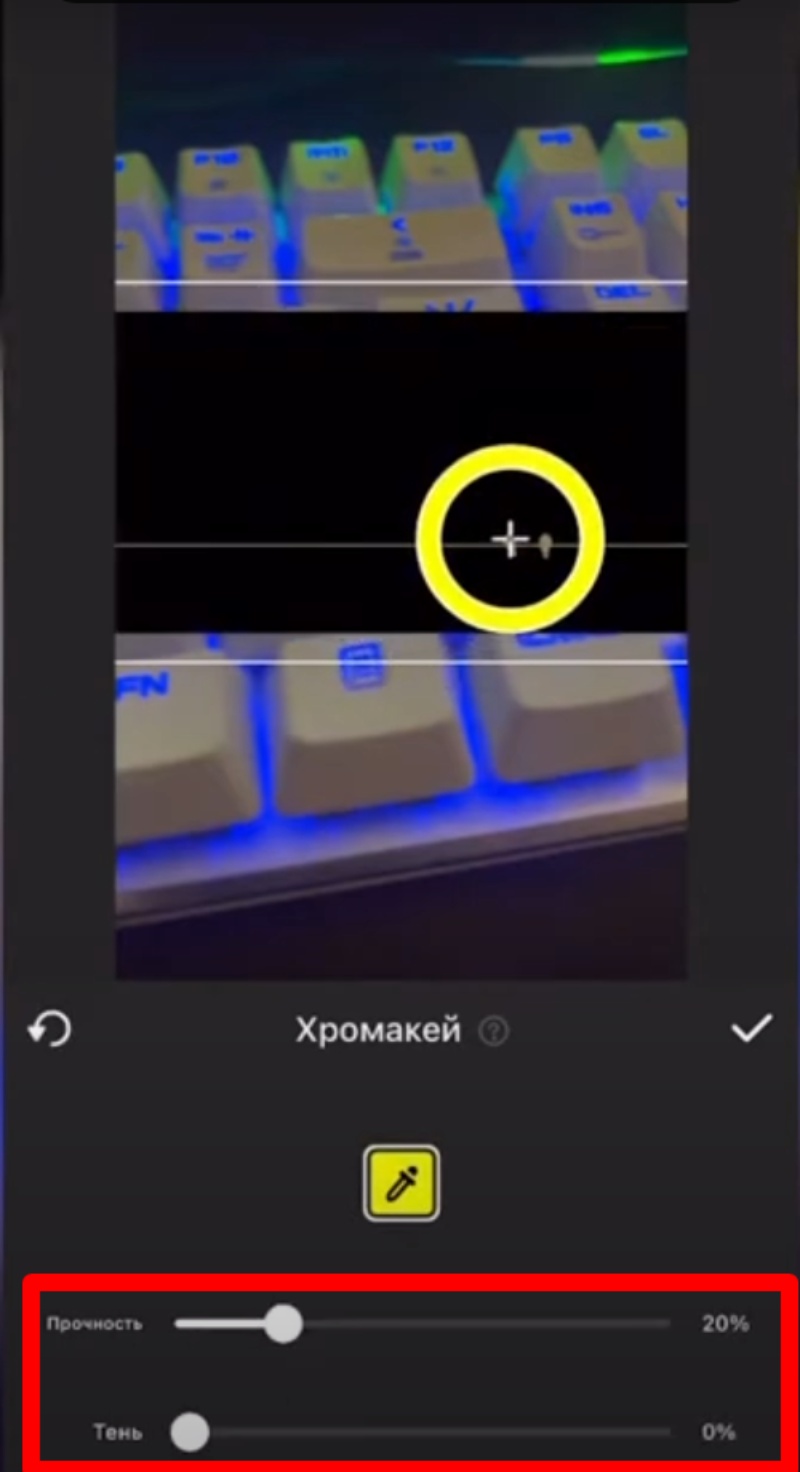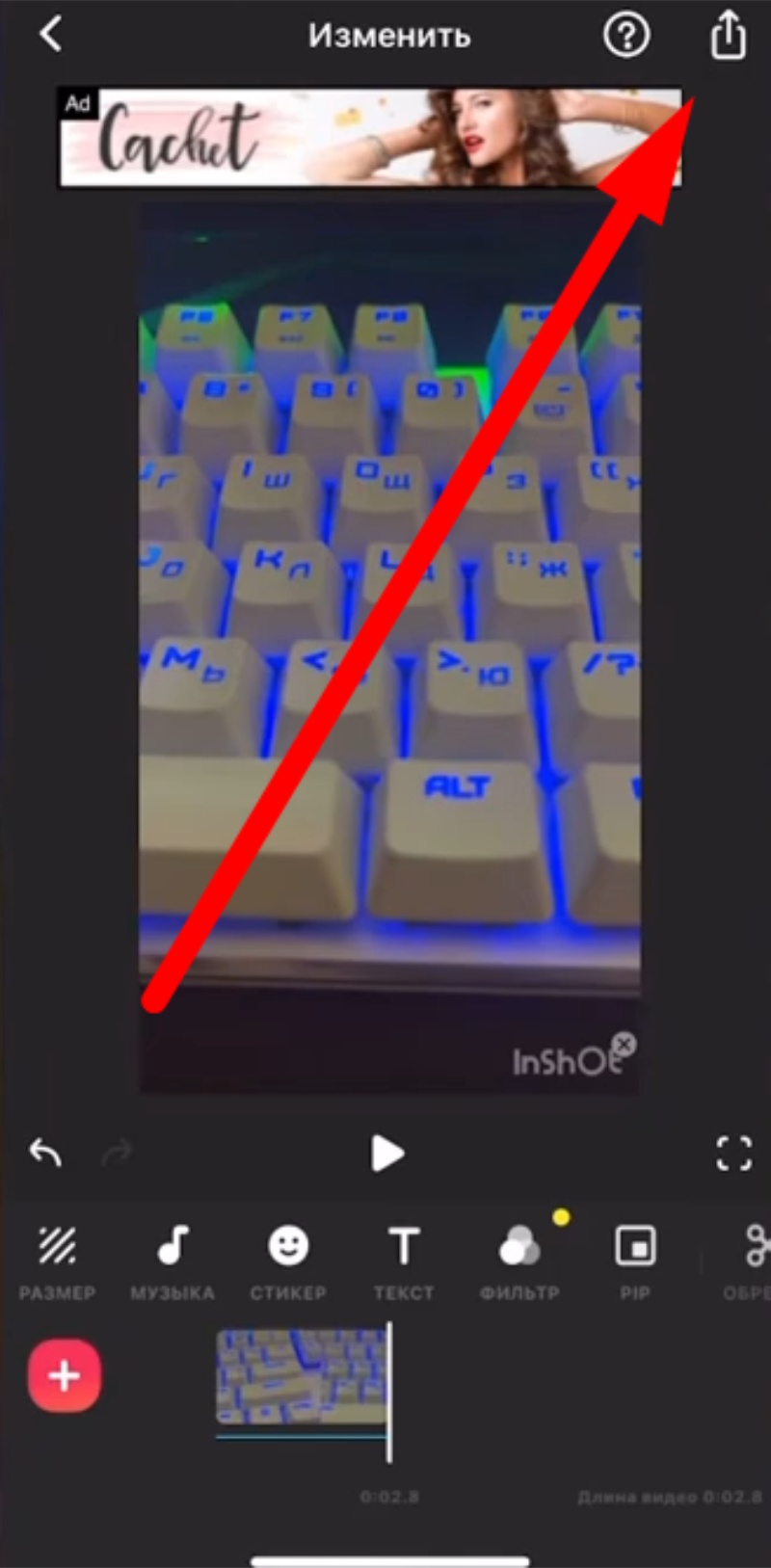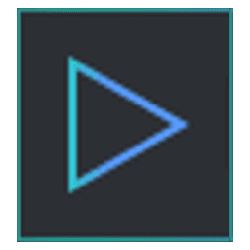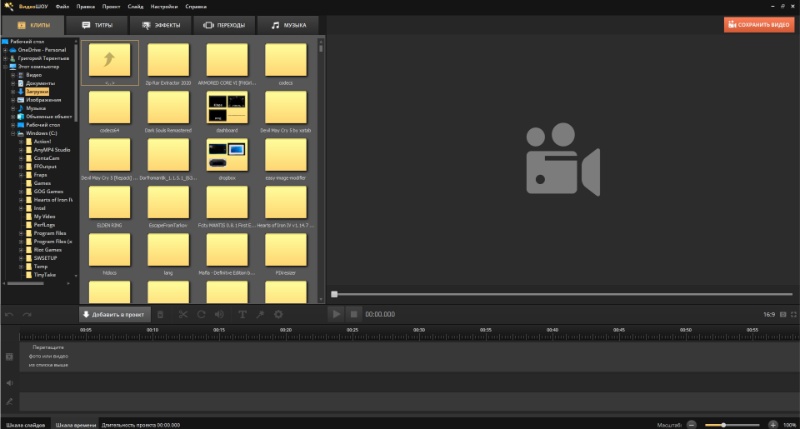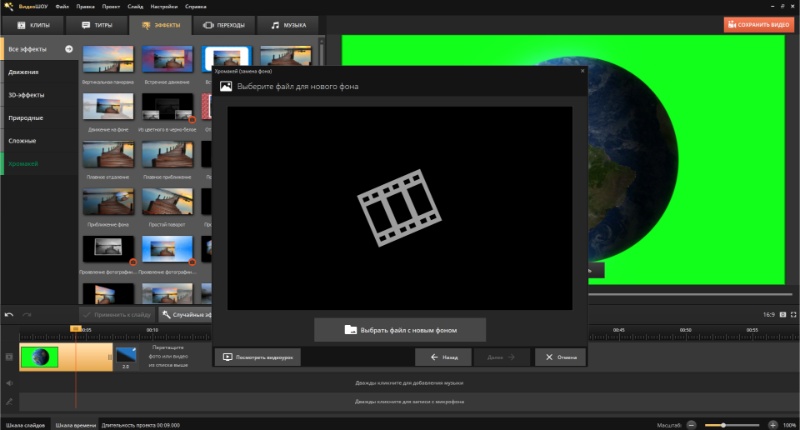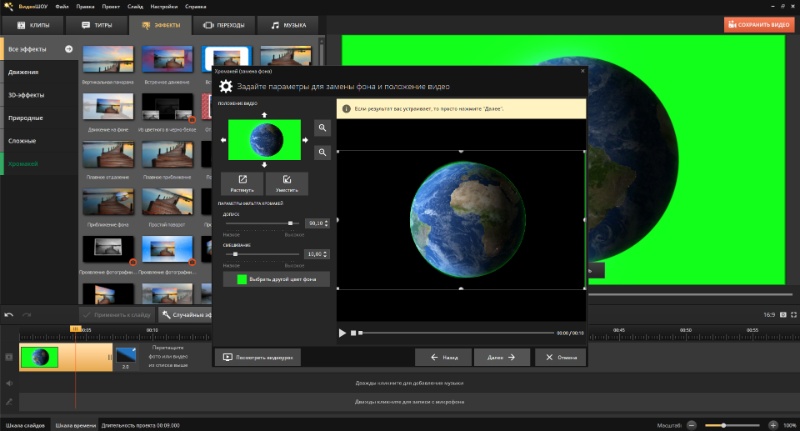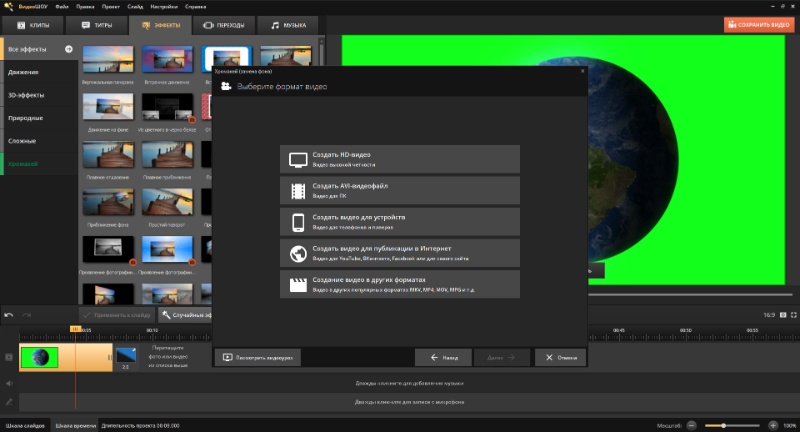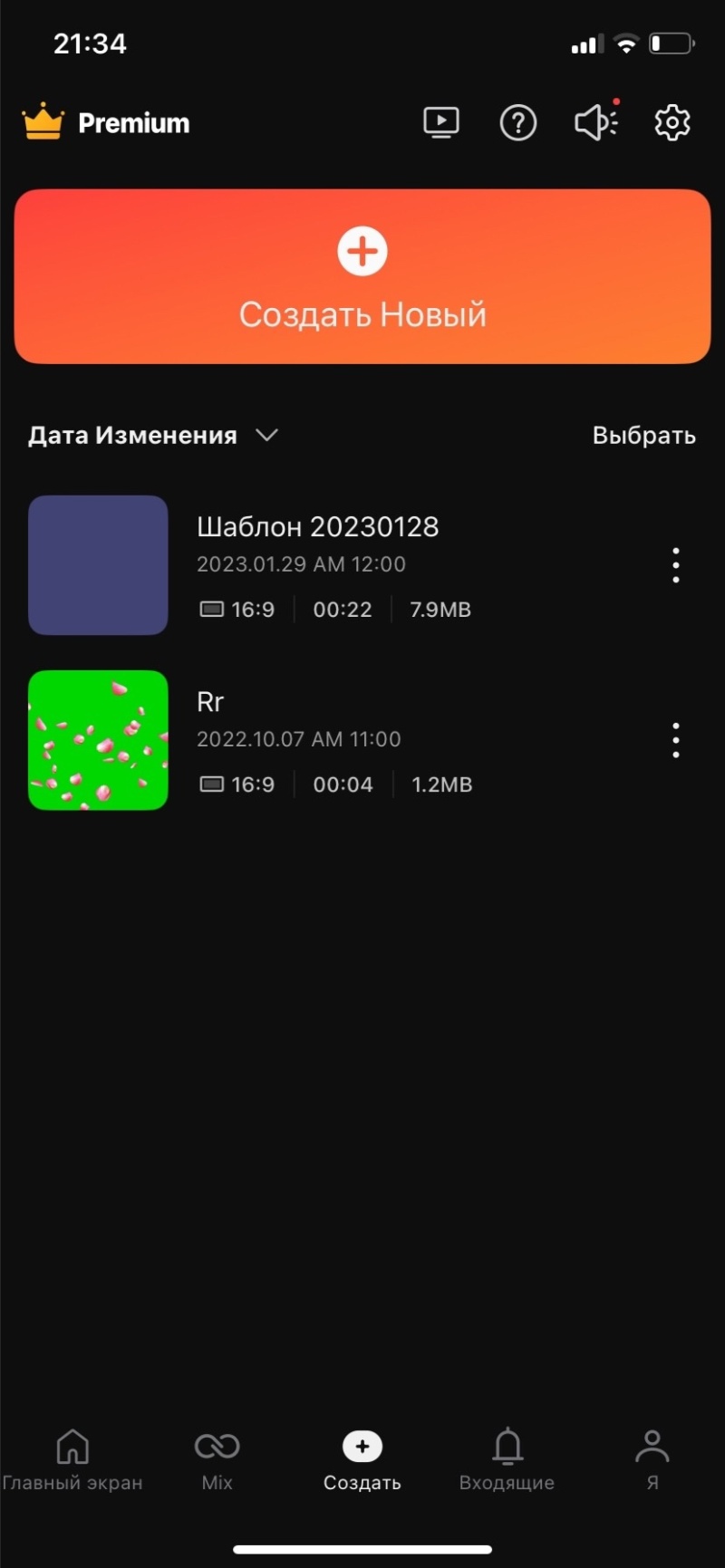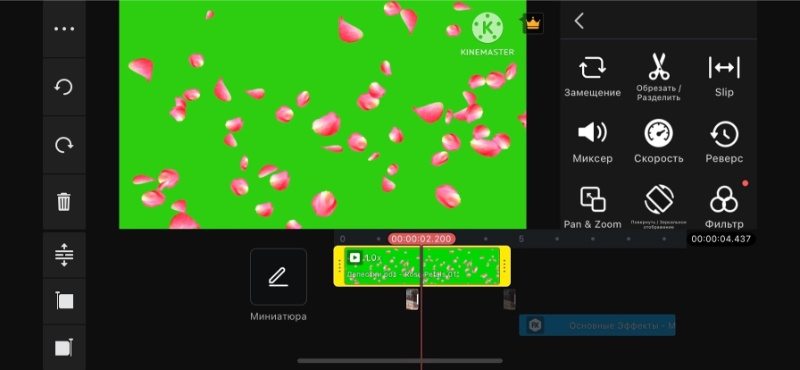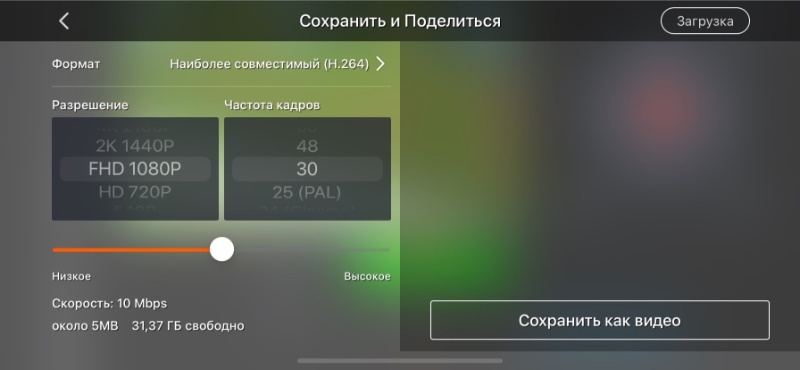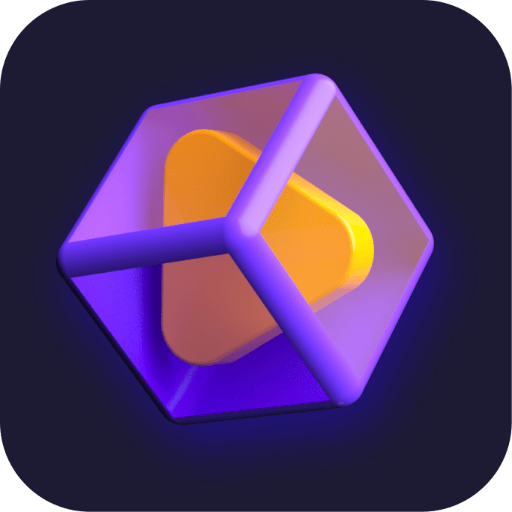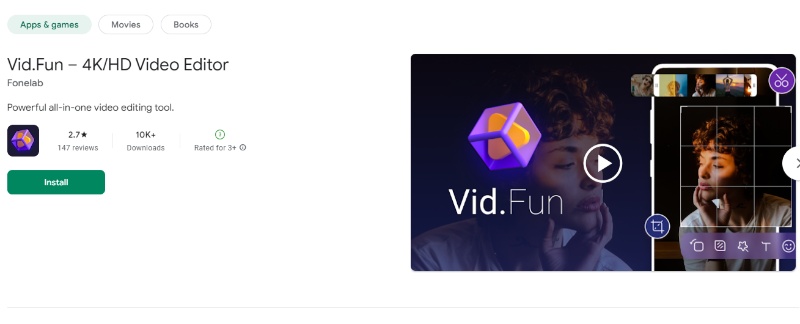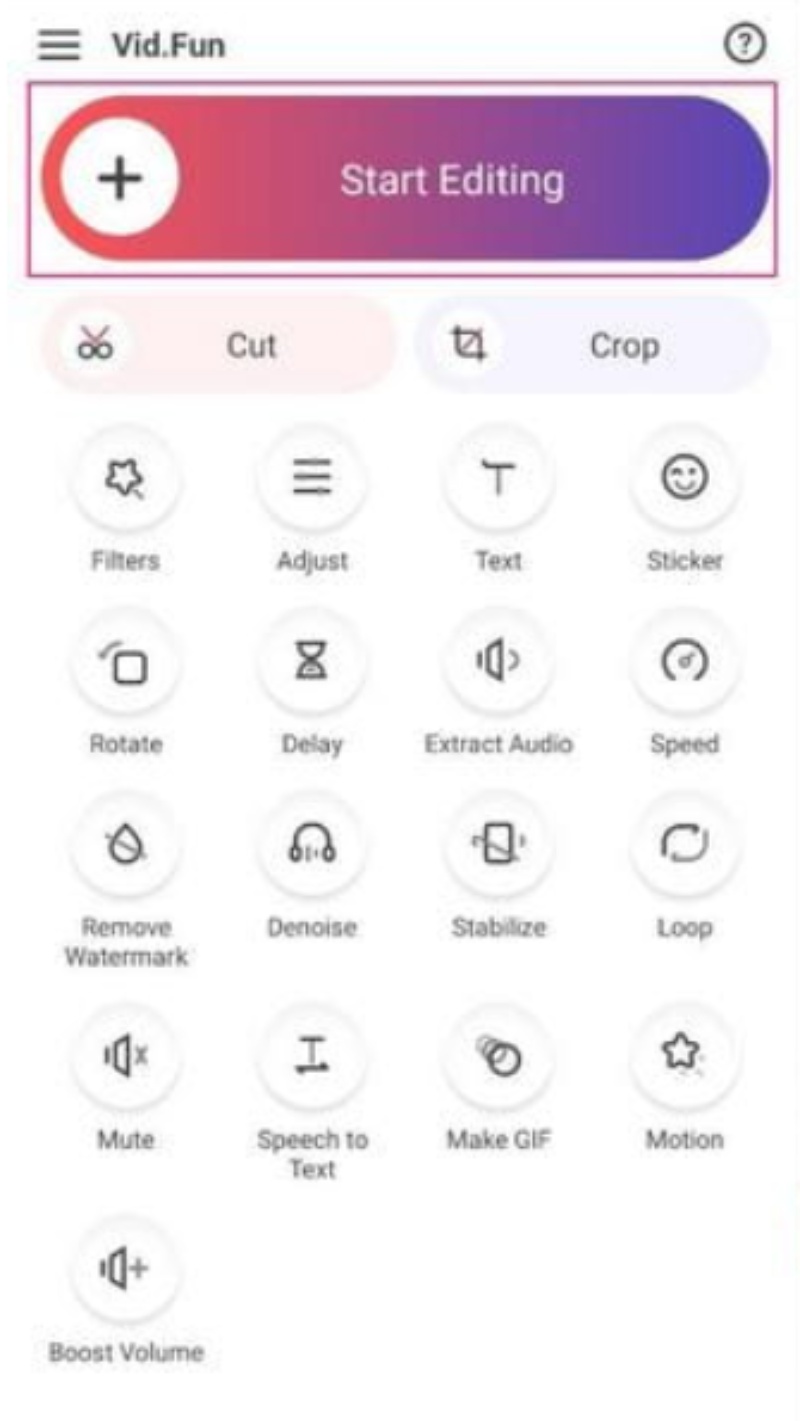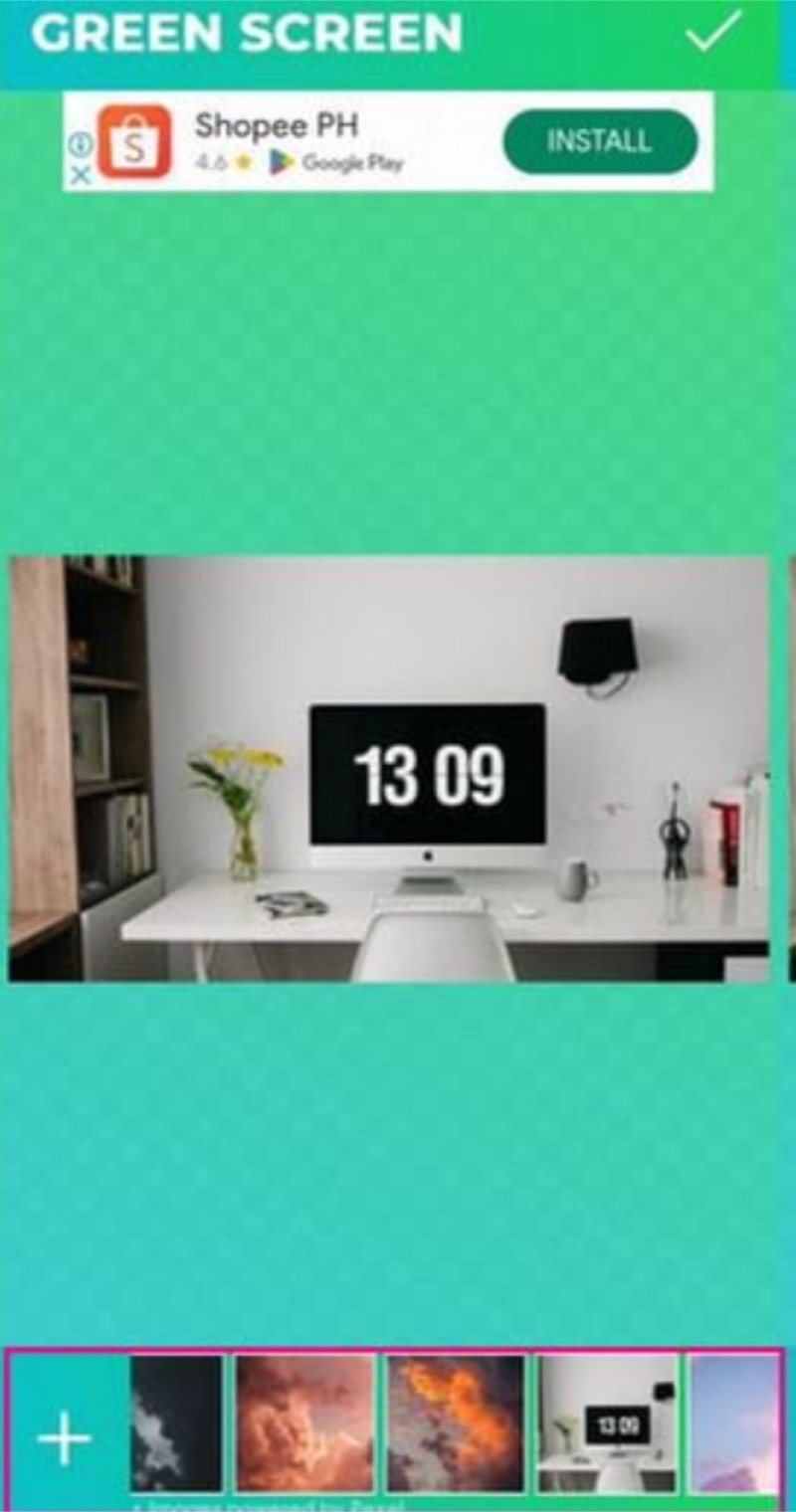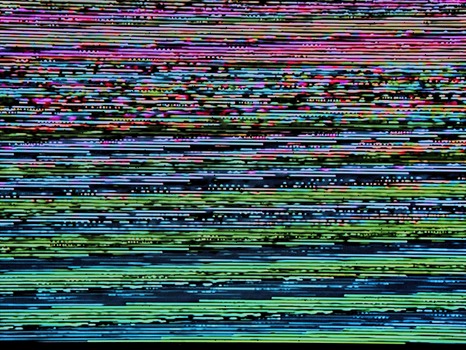Часто задаваемые вопросы
Что такое хромакей?
Так называют ярко-зеленое или синее полотно, которое используют для съемки видео с последующей заменой фона. Обычно под хромакеем имеют в виду зеленый экран, который устанавливают позади актеров. Стоит отметить, что полотно может быть любого цвета. Используют именно зеленый, потому что он сильно отличается от цвета человеческой кожи и других объектов.
Есть ли нейросети для замены фона?
Да, например, существует онлайн-сервис Veed. С помощью нейросетей пользователи могут заменить фон в сложных случаях, когда нет хромакея. К примеру, вы хотите вырезать человека из одного ролика и вставить в другой. Программы из нашего рейтинга для такого не подойдут. Они эффективны только при работе с хромакеем. Интеллектуальные инструменты способны автоматически выполнить более сложную задачу. Однако качество обрезки не всегда может быть удовлетворительным.
Что делать, если на объектах появляется зеленоватые оттенки?
Такое происходит из-за того, что зеленый цвет дает много света и хорошо отсвечивает. Из-за этого не рекомендуется снимать видео на зеленом хромакее, если объект будет близко располагаться к фоновому экрану. Для таких случаев лучше использовать синий фон. Он более темный, лучше поглощает свет, так что на объекте не будет постороннего цвета.
Какие есть профессиональные видеоредакторы для профи?
Мы собрали в рейтинге инструменты, которые отлично подходят любителям. Если вы планируете на профессиональном уровне работать с видео, то вам стоит попробовать Adobe After Effects, Sony VEGAS Pro. Преимущество данных инструментов — гибкие настройки и огромное количество инструментов. С их помощью вы сможете точно заменить фон и соотнести слои по яркости, четкости и другим техническим параметрам. Однако данные инструменты сложны в освоении, поэтому потребуется несколько дней на изучение ПО и его функционала.